reComputer J401Bを始める

はじめに
reComputer J401Bシリーズは、reComputer Classicシリーズの改良版です。NVIDIA Jetson Orin NX 8GBモジュールを搭載したreComputer J4011Bは、豊富なインターフェースを備えた強力でコンパクトなエッジAIデバイスです:2x USB 3.2、HDMI、Ethernet、Wi-FiモジュールのためのM.2 Key E、SSDのためのM.2 Key M、LTEモジュールのためのmini-PCIe、CAN、40ピンなど。
特徴
-
最も強力な組み込みAIプラットフォームを構築: Jetson Orin NXモジュールと互換性があり、最大100 TOPSを提供します。
-
開発と製品化の両方に対応した設計: 豊富なI/Oセットを装備:2x USB3.2、HDMI、Ethernet、M.2 Key M、M.2 Key E、mini-PCIe、40ピンGPIOなど。Wi-FiやLTEを含む複数の有線・無線通信をサポート
-
即座に市場投入可能: JetPack5.1.3がプリインストール済み、Linux OS BSP対応
-
認証取得済み ROHS、CE、FCC、KC、UKCA、REACH
-
長期供給保証: 製品寿命:少なくとも2032年まで
仕様
| 仕様 | reComputer J3010B | reComputer J3011B | reComputer J4011B | reComputer J4012B |
|---|---|---|---|---|
| モジュール | Jetson Orin Nano 4GB | Jetson Orin Nano 8GB | Jetson Orin NX 8GB | Jetson Orin NX 16GB |
| AI性能 | 20 TOPS | 40 TOPS | 70 TOPS | 100 TOPS |
| GPU | 512コア NVIDIA Ampereアーキテクチャ GPU、16 Tensorコア搭載 | 1024コア NVIDIA Ampereアーキテクチャ GPU、32 Tensorコア搭載 | 1024コア NVIDIA Ampereアーキテクチャ GPU、32 Tensorコア搭載 | |
| GPU最大周波数 | 625 MHz | 765 MHz | 918 MHz | |
| CPU | 6コア Arm® Cortex®-A78AE v8.2 64ビット CPU 1.5MB L2 + 4MB L3 | 6コア Arm® Cortex®-A78AE v8.2 64ビット CPU 1.5MB L2 + 4MB L3 | 8コア Arm® Cortex®-A78AE v8.2 64ビット CPU 2MB L2 + 4MB L3 | |
| CPU最大周波数 | 1.5 GHz | 2 GHz | ||
| メモリ | 4GB 64ビット LPDDR5 34 GB/s | 8GB 128ビット LPDDR5 68 GB/s | 8GB 128ビット LPDDR5 102.4GB/s | 16GB 128ビット LPDDR5 102.4GB/s |
| DLアクセラレータ | / | 1x NVDLA v2 | 2x NVDLA v2 | |
| DLA最大周波数 | / | 614 MHz | ||
| ビジョンアクセラレータ | / | 1x PVA v2 | ||
| ストレージ | 128GB NVMe SSD | |||
| ビデオエンコーダ | 1080p30 1-2 CPUコアでサポート | 1x 4K60 (H.265) | 3x 4K30 (H.265) 6x 1080p60 (H.265) | 12x 1080p30 (H.265) | ||
| ビデオデコーダ | 1x 4K60 (H.265) 2x 4K30 (H.265) 5x 1080p60 (H.265) 11x 1080p30 (H.265) | 1x 8K30 (H.265) | 2x 4K60 (H.265) | 4x 4K30 (H.265) 9x 1080p60 (H.265) | 18x 1080p30 (H.265) | ||
| ディスプレイ | 1* HDMI 2.1 | |||
| CSIカメラ | 2* CSI (2レーン 15ピン) | |||
| ネットワーク | 1* ギガビットイーサネット (10/100/1000M) | |||
| USB | 2* USB 3.2 Type-A (10Gbps); 1* USB2.0 Type-C (デバイスモード) | |||
| M.2 Key M | 1* M.2 Key M | |||
| M.2 Key E | 1* M.2 Key E | |||
| Mini PCIe | 1* mini-PCIe LTEモジュール用 | |||
| ファン | 1* 4ピン ファンコネクタ(5V PWM) | |||
| CAN | 1* CAN | |||
| 多機能ポート | 1* 40ピン拡張ヘッダー、1* 12ピン制御・UARTヘッダー | |||
| RTC | RTC 2ピン、RTCソケット (CR1220対応、ただし付属せず) | |||
| 電源 | DC 9-19V 5525 DCジャック経由 | |||
| 電源供給 | 電源アダプタは付属しません | |||
| 動作温度 | -10℃~60℃ | |||
| 機械的寸法 | 130mm x120mm x 58.5mm | |||
Flash JetPack
ここでは、reComputer J4012B/ J4011B/ J3010B および J3011B に接続された NVMe SSD に Jetpack をフラッシュする方法を説明します。これらのデバイスはすべて内部に J401B キャリアボードを搭載しており、フラッシュ手順はすべて同じです。
reComputer J401B シリーズには、付属の NVMe SSD に JetPack 5.1.3 がプリインストールされているため、フラッシュする必要はありません。ただし、JetPack で再度フラッシュしたい場合は、このガイドに従ってください。
サポートされているモジュール
- NVIDIA® Jetson Orin™ Nano Module 4GB
- NVIDIA® Jetson Orin™ Nano Module 8GB
- NVIDIA® Jetson Orin™ NX Module 8GB
- NVIDIA® Jetson Orin™ NX Module 16GB
前提条件
- Ubuntu ホストコンピュータ
- reComputer J4012B/ J4011B/ J3010B または J3011B
- USB Type-C データ転送ケーブル
仮想マシンではなく、物理的な ubuntu ホストデバイスを使用することをお勧めします。 ホストマシンを準備するには、以下の表を参照してください。
| JetPack バージョン | Ubuntu バージョン(ホストコンピュータ) | ||
| 18.04 | 20.04 | 22.04 | |
| JetPack 5.x | ✅ | ✅ | |
| JetPack 6.x | ✅ | ✅ | |
- 仮想マシンとARM アーキテクチャのUbuntuをフラッシュに使用することは推奨しません。
強制リカバリモードに入る
インストール手順に進む前に、jetsonデバイスが強制リカバリモードになっていることを確認する必要があります。
以下の手順を参照して、jetsonデバイスを強制リカバリモードに設定してください。
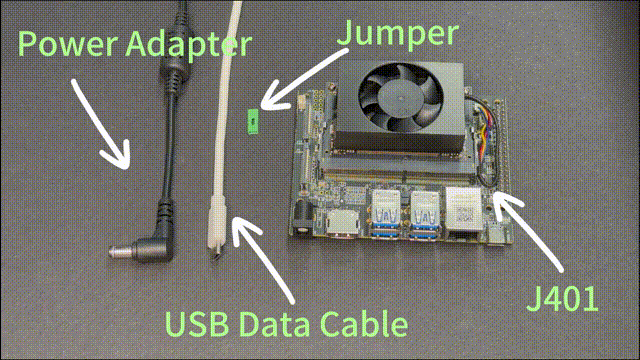
アニメーションGIFのキャリアボードはJ401ですが、心配ありません — 強制リカバリモードに入る手順は、J401とJ401Bキャリアボードの両方で同じです。
ステップバイステップ
ステップ 1. ジャンパーワイヤーを使用して FC REC ピンと GND ピンを接続します。
| ボタンヘッダー | 説明 | ボタンヘッダー | 説明 | |
|---|---|---|---|---|
 | 1 | PWR BTN | 7 | AUTO ON |
| 2 | GND | 8 | DIS | |
| 3 | FC REC | 9 | UART TXD | |
| 4 | GND | 10 | UART RXD | |
| 5 | SYS RET | 11 | LED + | |
| 6 | GND | 12 | LED - |
ステップ 2. 付属の電源アダプターケーブルを接続してreComputerに電源を供給し、USB Type-Cデータ転送ケーブルでボードをUbuntuホストPCに接続します
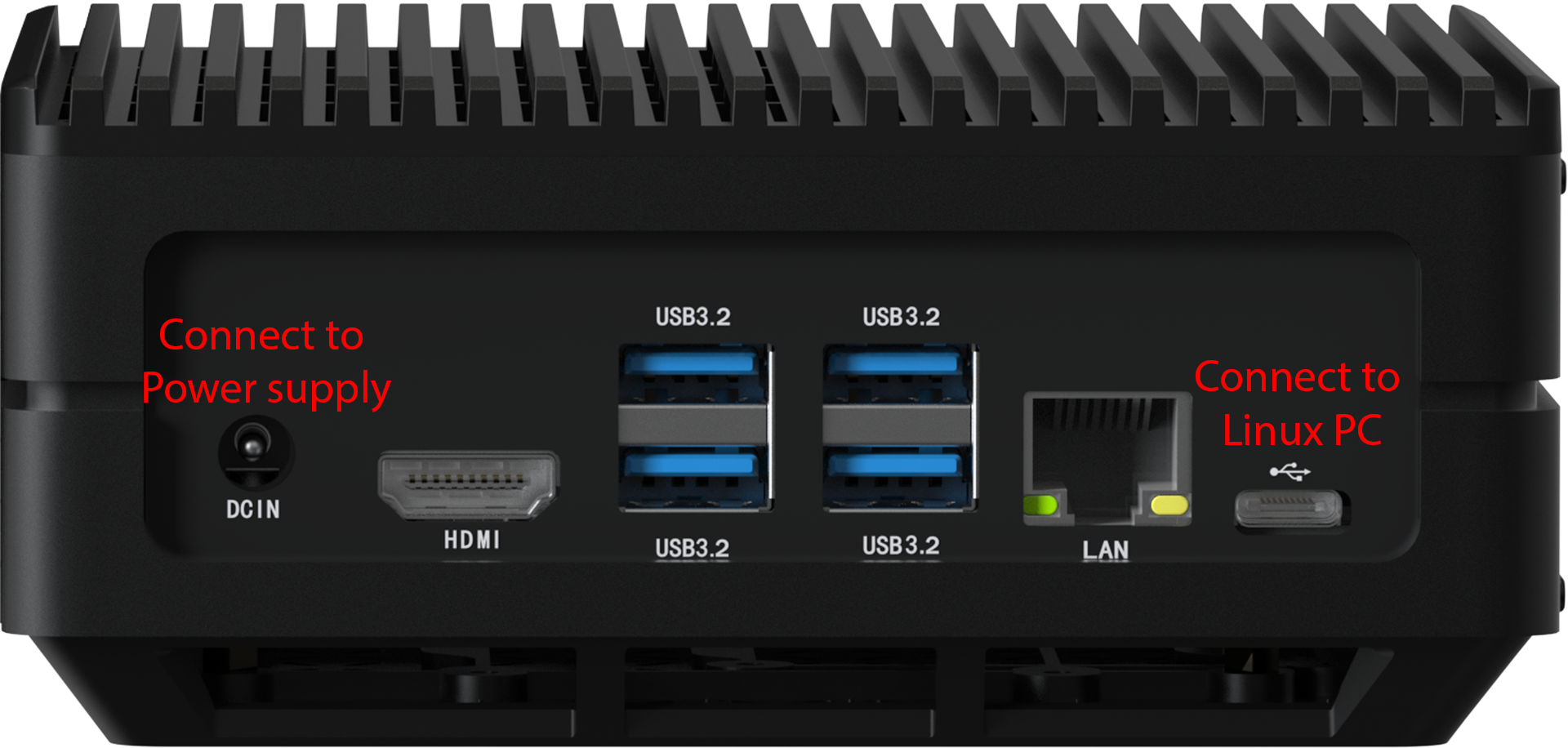
ステップ 3. LinuxホストPCでターミナルウィンドウを開き、コマンド lsusb を入力します。使用するJetson SoMに応じて、返される内容に以下の出力のいずれかが含まれている場合、ボードは強制リカバリモードになっています。
- Orin NX 16GBの場合: 0955:7323 NVidia Corp
- Orin NX 8GBの場合: 0955:7423 NVidia Corp
- Orin Nano 8GBの場合: 0955:7523 NVidia Corp
- Orin Nano 4GBの場合: 0955:7623 NVidia Corp
以下の画像はOrin NX 16GBの場合です
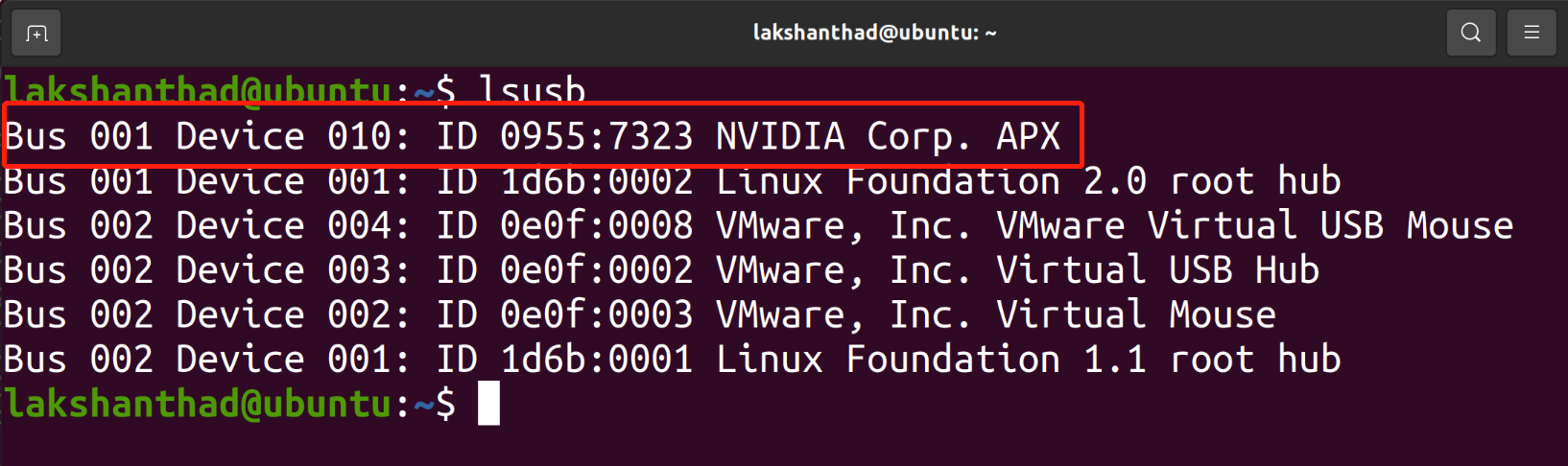
ステップ 4. ジャンパーワイヤーを取り外します
JetpackOSのフラッシュ
フラッシュに進む前に、Jetson Orin NXモジュールはJetPack 5.1以上のみをサポートし、Jetson Orin NanoモジュールはJetPack 5.1.1以上のみをサポートすることに注意してください。
まず最初に、JetPackのフラッシュに進む前に、UbuntuホストPCに以下の必要な依存関係をインストールします。
sudo apt install qemu-user-static sshpass abootimg nfs-kernel-server libxml2-utils binutils -y
- JP5.1.1
- JP5.1.2
- JP5.1.3
- JP6.0
- JP6.1
- JP6.2
ここでは、NVIDIA L4T 35.3.1を使用してreComputerにJetpack 5.1.1をインストールします
ステップ1: ホストPCにNVIDIA ドライバーをダウンロードします。必要なドライバーは以下の通りです:

ステップ2: Jetson_Linux_R35.3.1_aarch64 と Tegra_Linux_Sample-Root-Filesystem_R35.3.1_aarch64 を、これらのファイルが含まれているフォルダに移動して展開し、変更を適用して必要な前提条件をインストールします
tar xf Jetson_Linux_R35.3.1_aarch64
sudo tar xpf Tegra_Linux_Sample-Root-Filesystem_R35.3.1_aarch64 -C Linux_for_Tegra/rootfs/
cd Linux_for_Tegra/
sudo ./apply_binaries.sh
sudo ./tools/l4t_flash_prerequisites.sh
ステップ3(オプション): デバイスの起動完了後にUbuntuインストールウィザードを入力する必要がないよう、ユーザー名、パスワード、ホスト名を設定します
sudo tools/l4t_create_default_user.sh -u {USERNAME} -p {PASSWORD} -a -n {HOSTNAME} --accept-license
例えば(ユーザー名:"nvidia"、パスワード:"nvidia"、デバイス名:"nvidia-desktop"):
sudo tools/l4t_create_default_user.sh -u nvidia -p nvidia -a -n nvidia-desktop --accept-license
ステップ 4: システムをNVMe SSDにフラッシュする
sudo ./tools/kernel_flash/l4t_initrd_flash.sh --external-device nvme0n1p1 \
-c tools/kernel_flash/flash_l4t_external.xml -p "-c bootloader/t186ref/cfg/flash_t234_qspi.xml" \
--showlogs --network usb0 p3509-a02+p3767-0000 internal
フラッシュプロセスが成功した場合、以下の出力が表示されます

これで、マウス、キーボード、モニターをJetsonデバイスに接続できます。使用準備が完了しました!
Jetsonデバイスのデスクトップを開くのに時間がかかる場合は、電源を再接続してください。
ステップ 5(オプション): Nvidia Jetpack SDKのインストール
Jetsonデバイスでターミナルを開き、以下のコマンドを実行してください:
sudo apt update
sudo apt install nvidia-jetpack
ここでは、NVIDIA L4T 35.4.1を使用してreComputerにJetpack 5.1.2をインストールします
ステップ1: ホストPCにNVIDIA ドライバーをダウンロードします。必要なドライバーは以下の通りです:

ステップ2: Jetson_Linux_R35.4.1_aarch64 と Tegra_Linux_Sample-Root-Filesystem_R35.4.1_aarch64 を、これらのファイルが含まれているフォルダに移動して展開し、変更を適用して必要な前提条件をインストールします
tar xf Jetson_Linux_R35.4.1_aarch64.tbz2
sudo tar xpf Tegra_Linux_Sample-Root-Filesystem_R35.4.1_aarch64.tbz2 -C Linux_for_Tegra/rootfs/
cd Linux_for_Tegra/
sudo ./apply_binaries.sh
sudo ./tools/l4t_flash_prerequisites.sh
現在、JP5.1.2に必要なNVIDIAのパッチを適用する必要があります。これは公式のNVIDIA JetPack リリースノートのセクション4.2.3でこちらに説明されています。
ステップ 3: 以下のディレクトリに移動します
cd Linux_for_Tegra/bootloader/t186ref/BCT
ステップ 4: ファイル "tegra234-mb2-bct-scr-p3767-0000.dts" を開き、tfc セクションの下に以下の行を追加します
tfc {
reg@322 { /* GPIO_M_SCR_00_0 */
exclusion-info = <2>;
value = <0x38008080>;
};
ステップ5(オプション): "Linux_for_Tegra" ディレクトリに移動し、以下のコマンドを入力してユーザー名、パスワード、ホスト名を設定します。これにより、デバイスの起動完了後にUbuntuインストールウィザードを実行する必要がなくなります
cd Linux_for_Tegra
sudo tools/l4t_create_default_user.sh -u {USERNAME} -p {PASSWORD} -a -n {HOSTNAME} --accept-license
例(ユーザー名:"nvidia"、パスワード:"nvidia"、デバイス名:"nvidia-desktop"):
sudo tools/l4t_create_default_user.sh -u nvidia -p nvidia -a -n nvidia-desktop --accept-license
ステップ 6: システムをNVMe SSDにフラッシュする
cp p3509-a02+p3767-0000.conf p3509-a02-p3767-0000.conf
sudo ./tools/kernel_flash/l4t_initrd_flash.sh --external-device nvme0n1p1 -c tools/kernel_flash/flash_l4t_nvme.xml -p "-c bootloader/t186ref/cfg/flash_t234_qspi.xml --no-systemimg" --showlogs --network usb0 p3509-a02-p3767-0000 external
フラッシュプロセスが成功した場合、以下の出力が表示されます

これで、マウス、キーボード、モニターをJetsonデバイスに接続できます。使用準備が完了しました!
Jetsonデバイスのデスクトップを開くのに時間がかかる場合は、電源を再接続してください。
ステップ 7(オプション): Nvidia Jetpack SDKをインストール
Jetsonデバイスでターミナルを開き、以下のコマンドを実行してください:
sudo apt update
sudo apt install nvidia-jetpack
ここでは、reComputerにJetpack 5.1.3をインストールします。
ステップ1: 使用しているJetsonモジュールに対応するシステムイメージをUbuntu PCにダウンロードします:
| Jetsonモジュール | ダウンロードリンク | SHA256 |
|---|---|---|
| Orin NX 16GB | ダウンロード | 28877E13DE9E029C4E4328F836C7D534E182849714CCA2930C3712757DDD6CD1 |
| Orin NX 8GB | ダウンロード | E4C5611164475D86E2F128826F993F251491368168218A2D660E6D23DEE63D53 |
| Orin Nano 8GB | ダウンロード | A3F0C30EFDFB612F1EAB5B01E01B7E6FDFACA6A27A596C3B0AABD82C0EFE94D4 |
| Orin Nano 4GB | ダウンロード | EDCDA822B59BB6FAC8E7AD301757C6801FC29481DE274DEE370CFDA4874AC0B0 |
ダウンロードしたファームウェアの整合性を確認するために、SHA256ハッシュ値を比較することができます。
Ubuntホストマシンで、ターミナルを開き、コマンド sha256sum <File> を実行して、ダウンロードしたファイルのSHA256ハッシュ値を取得します。結果のハッシュがwikiで提供されているSHA256ハッシュと一致する場合、ダウンロードしたファームウェアが完全で破損していないことが確認されます。
ステップ2: ダウンロードしたイメージファイルを展開します:
sudo tar xpf mfi_xxxx.tar.gz
# For example: sudo tar xpf mfi_recomputer-orin-nano-8g-j401-6.0-36.3.0-2024-06-07.tar.gz
ステップ3: 解凍されたディレクトリに移動し、以下のコマンドを実行してjetpackシステムをNVMe SSDにフラッシュします:
cd mfi_xxxx
# For example: cd mfi_recomputer-orin-j401
sudo ./tools/kernel_flash/l4t_initrd_flash.sh --flash-only --massflash 1 --network usb0 --showlogs
フラッシュプロセスが成功した場合、以下の出力が表示されます

フラッシュコマンドは2-10分間実行される場合があります。
ステップ 4: J401をボード上のHDMIコネクタを使用してディスプレイに接続し、初期設定セットアップを完了します。
必要に応じてシステム設定を完了してください。
ここではNVIDIA L4T 36.3を使用してreComputerにJetpack 6.0をインストールします
ステップ 1: 使用しているJetsonモジュールに対応するシステムイメージをUbuntu PCにダウンロードします:
| Jetsonモジュール | ダウンロードリンク1 | ダウンロードリンク2 | SHA256 |
|---|---|---|---|
| Orin NX 16GB | ダウンロード | ダウンロード | 20b38d9524327fd714c37cb293036006e070b5335d6b4f6978a862be51c3db52 |
| Orin NX 8GB | ダウンロード | ダウンロード | da966e7616ed86b45e184b6db9c3eb81e779a5f4524f6c3c5610e56c53532fe1 |
| Orin Nano 8GB | ダウンロード | ダウンロード | e0fa101c5df6f507d123c2332e9fedea0ac54f8a5253cb28e71fdff01147fa68 |
| Orin Nano 4GB | ダウンロード | ダウンロード | 80ebeac0a843baa2c3104ee6341d44f39a2cfab1c9c725e176c7b2a219b79dfc |
ダウンロードしたファームウェアの整合性を確認するために、SHA256ハッシュ値を比較できます。
Ubuntホストマシンで、ターミナルを開き、コマンド sha256sum <File> を実行してダウンロードしたファイルのSHA256ハッシュ値を取得します。結果のハッシュがwikiで提供されているSHA256ハッシュと一致する場合、ダウンロードしたファームウェアが完全で破損していないことが確認されます。
ステップ 2: ダウンロードしたイメージファイルを展開します:
sudo tar xpf mfi_xxxx.tar.gz
# For example: sudo tar xpf mfi_recomputer-orin-nano-8g-j401-6.0-36.3.0-2024-06-07.tar.gz
ステップ3: 解凍されたディレクトリに移動し、以下のコマンドを実行してjetpackシステムをNVMe SSDにフラッシュします:
cd mfi_xxxx
# For example: cd mfi_recomputer-orin-j401
sudo ./tools/kernel_flash/l4t_initrd_flash.sh --flash-only --massflash 1 --network usb0 --showlogs
フラッシュプロセスが成功した場合、以下の出力が表示されます

フラッシュコマンドは2-10分間実行される場合があります。
ステップ 4: ボード上のHDMIコネクタを使用してJ401をディスプレイに接続し、初期設定セットアップを完了します:

必要に応じてシステム設定を完了してください。
ステップ 5: システム起動後、ワイヤレスネットワークカードドライバーを再アクティベートするために、以下のコマンドを実行する必要があります:
sudo rm /lib/modules/5.15.136-tegra/build
sudo ln -s /usr/src/linux-headers-5.15.136-tegra-ubuntu22.04_aarch64/3rdparty/canonical/linux-jammy/kernel-source/ /lib/modules/5.15.136-tegra/build
sudo apt install -y iwlwifi-modules
ここでは、NVIDIA L4T 36.4 を使用して reComputer に Jetpack 6.1 をインストールします
ステップ 1: 使用している Jetson モジュールに対応するシステムイメージを Ubuntu PC にダウンロードします:
| Jetson モジュール | ダウンロードリンク | SHA256 |
|---|---|---|
| Orin NX 16GB | ダウンロード | 3e53f484eb41a2d81f01ba2a0512a3c13d86d90f646207a488eaf77ae0cd5d69 |
| Orin NX 8GB | ダウンロード | fc22a3d1669eb311cf237b8f4252896bfb71ff860c14f7a502c60fda5439d99d |
| Orin Nano 8GB | ダウンロード | c2e48b41d284e4c98a2bc3409f1a1d09c61e4b60d6a5bdec3a33d084560a3bba |
| Orin Nano 4GB | ダウンロード | b9e4f5889a66d055d967884980aee6357316acb562c4d713ef2fdb21f4644788 |
ダウンロードしたファームウェアの整合性を確認するために、SHA256 ハッシュ値を比較することができます。
Ubuntu ホストマシンでターミナルを開き、コマンド sha256sum <File> を実行してダウンロードしたファイルの SHA256 ハッシュ値を取得します。結果のハッシュが wiki で提供されている SHA256 ハッシュと一致する場合、ダウンロードしたファームウェアが完全で破損していないことが確認されます。
ステップ 2: ダウンロードしたイメージファイルを展開します:
sudo tar xpf mfi_xxxx.tar.gz
# For example: sudo tar xpf mfi_recomputer-orin-nx-16g-j401-6.1-36.4.0-2024-12-04.tar
ステップ3: 解凍されたディレクトリに移動し、以下のコマンドを実行してjetpackシステムをNVMe SSDにフラッシュします:
cd mfi_xxxx
# For example: cd mfi_recomputer-orin-j401
sudo ./tools/kernel_flash/l4t_initrd_flash.sh --flash-only --massflash 1 --network usb0 --showlogs
フラッシュプロセスが成功した場合、以下の出力が表示されます

フラッシュコマンドは2-10分間実行される場合があります。
ステップ 4: J401をボード上のHDMIコネクタを使用してディスプレイに接続し、初期設定セットアップを完了します:

必要に応じてシステム設定を完了してください。
ここではNVIDIA L4T 36.4.3を使用してreComputerにJetpack 6.2をインストールします
ステップ 1: 使用しているJetsonモジュールに対応するシステムイメージをUbuntu PCにダウンロードします:
| Jetsonモジュール | ダウンロードリンク | SHA256 |
|---|---|---|
| Orin Nano 8GB | ダウンロード | D9ECF85D0BD52E6E90E9C567A52688C7FAEE7DD1BDC87ED557184086FD605249 |
| Orin Nano 4GB | ダウンロード | 00B881683FD2D61A22BD2D0326E7B5E39CB5C4F249BF2CD18A272766CB6612E7 |
ダウンロードしたファームウェアの整合性を確認するために、SHA256ハッシュ値を比較することができます。
Ubuntuホストマシンで、ターミナルを開いてsha256sum <File>コマンドを実行し、ダウンロードしたファイルのSHA256ハッシュ値を取得します。結果のハッシュがwikiで提供されているSHA256ハッシュと一致する場合、ダウンロードしたファームウェアが完全で破損していないことが確認されます。
super modeを有効にした後の消費電力の増加と発熱により、reComputer J4011BとreComputer J4012Bは最高モードで安定して動作できないことにご注意ください。そのため、この更新にはこれら2つの製品は含まれていません。
現在、新しいバージョンのreComputerを設計中です。ご期待ください!
ステップ2: ダウンロードしたイメージファイルを展開します:
sudo tar xpf mfi_xxxx.tar.gz
# For example: sudo tar xpf mfi_recomputer-orin-nano-8g-j401-6.2-36.4.3-2025-02-08.tar.gz
ステップ3: 解凍されたディレクトリに移動し、以下のコマンドを実行してjetpackシステムをNVMe SSDにフラッシュします:
cd mfi_xxxx
# For example: cd mfi_recomputer-orin-j401
sudo ./tools/kernel_flash/l4t_initrd_flash.sh --flash-only --massflash 1 --network usb0 --showlogs
フラッシュプロセスが成功した場合、以下の出力が表示されます

フラッシュコマンドの実行には2〜10分かかる場合があります。
ステップ4: J401をボード上のHDMIコネクタを使用してディスプレイに接続し、初期設定セットアップを完了します:

必要に応じてシステム設定を完了してください。
インターフェース使用方法
インターフェース使用方法の詳細については、このwikiページを参照してください。
リソース
- reComputer J401B データシート
- reComputer J401B 回路図
- LTEボード回路図
- Seeed Jetsonシリーズカタログ
- Seeed Studio Edge AI成功事例
- Seeed Jetsonシリーズ比較
- Seeed Jetsonデバイス一覧
- Jetsonサンプル
- reComputer-Jetson-for-Beginners
技術サポート & 製品ディスカッション
弊社製品をお選びいただき、ありがとうございます!弊社製品での体験が可能な限りスムーズになるよう、さまざまなサポートを提供しています。さまざまな好みやニーズに対応するため、複数のコミュニケーションチャネルを提供しています。